이번에는 스컬롭 경로를 활용한 가공경로 생성에 대하여 알아보겠습니다.
* 해당 가공경로(스컬롭)사용 하기 좋은(적절한) 가공물 형태는 가능한 평평한 굴곡이 작은 형태의 마지막 정삭 경로로 활용하길 바랍니다.
만일 가공대상 곡면의 형태가 급격히(특히 가공면 측면의 각도가 0°에 준하는 경우)변화 하는 형태는 가능한 등고선, 워터라인을 사용하시고 스컬롭은 가능한 평평한 형태의 가공 곡면에 사용하시길 바랍니다.
그리고 스컬롭 경로의 특성중 하나가 다른 가공경로는 생성하기 힘든(귀찮은...) 완전 평면 형태의 가공물도 무난히 잘 된다는 장점이 있습니다.
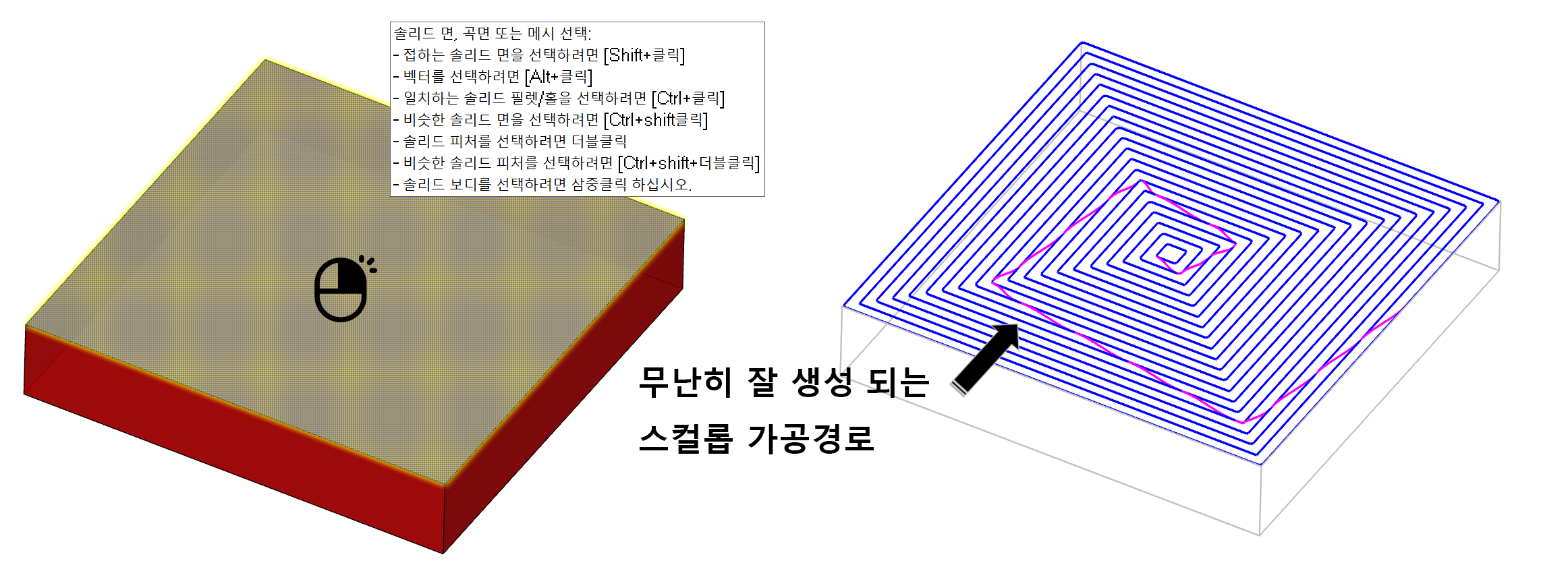
* 이때 생성되는 가공경로는 2D 포켓 경로 형태로 생성된다는 것을 기억하셔야 합니다.
면방향처럼 한 방향 경로는 생성될 수 없습니다.
이번에는 아래와 같은 돌출형 솔리드 형태를 선택하여 스컬롭 가공경로를 생성하였습니다.
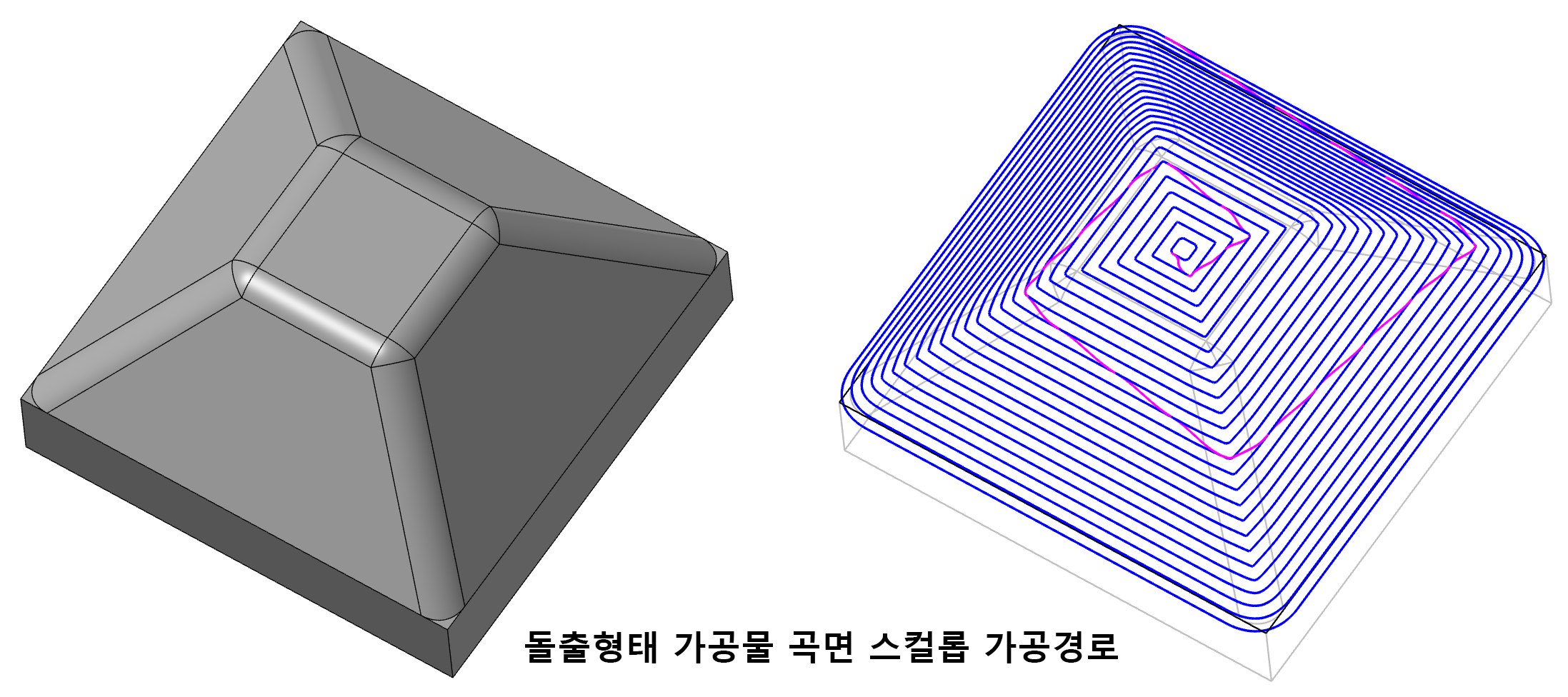
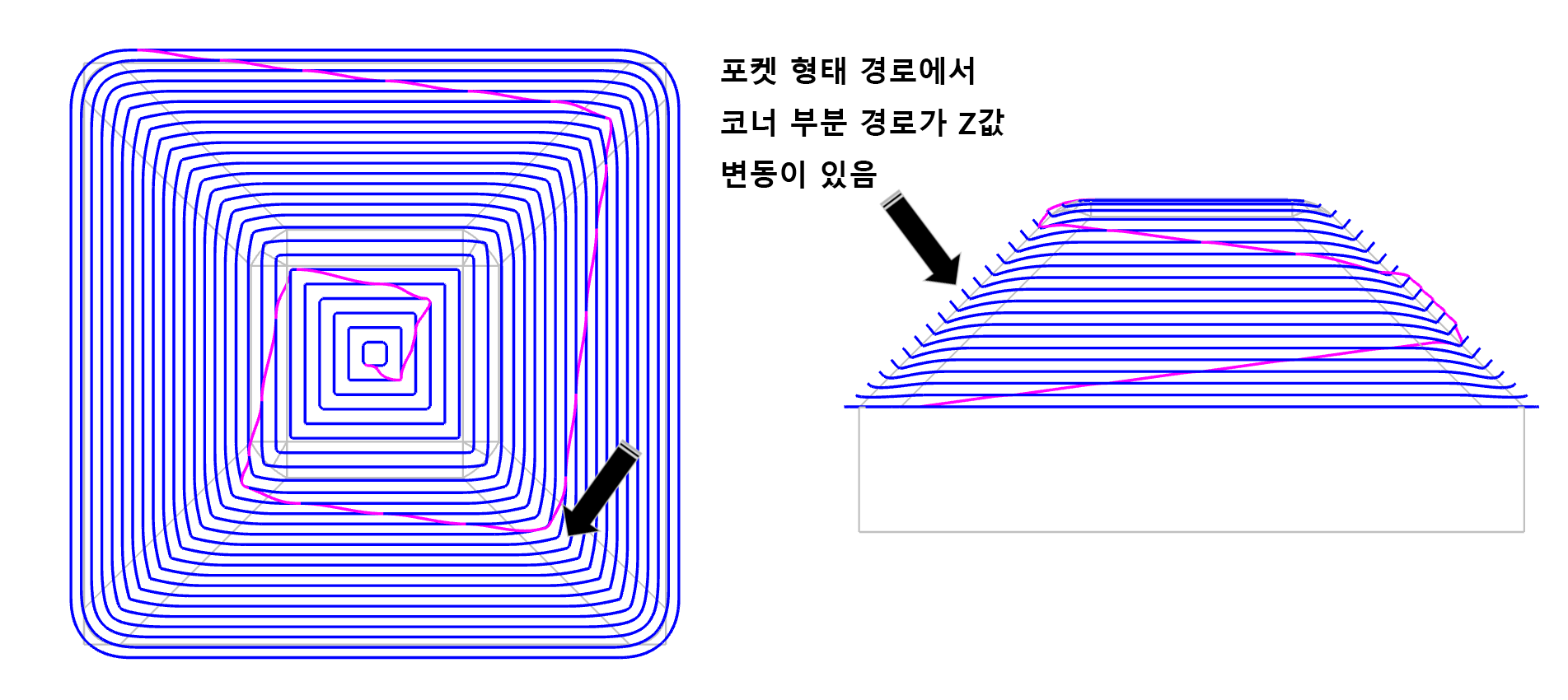
여기 까지는 무난하게 경사면도 평면 부분도 잘 가공경로가 생성됩니다.
* 여기서 중요한것은 모든 가공면이 비슷한 절삭 간격으로 경로가 생성(평면상)됩니다.
더 중요한것은 포켓형태(사각형) 경로의 코너에 있어서 코너가 Z값 변동이 된다는 점입니다.
(이것은 앞서 애기 한 것처럼 스컬롭 경로는 전개된(펼친) 가공대상 곡면에 평면상으로 생성된 경로이라는...)
다만 아래와 같이 정원 형태의 원뿔 형태 가공물에 경우 정원형태의 경로가 생성됩니다.
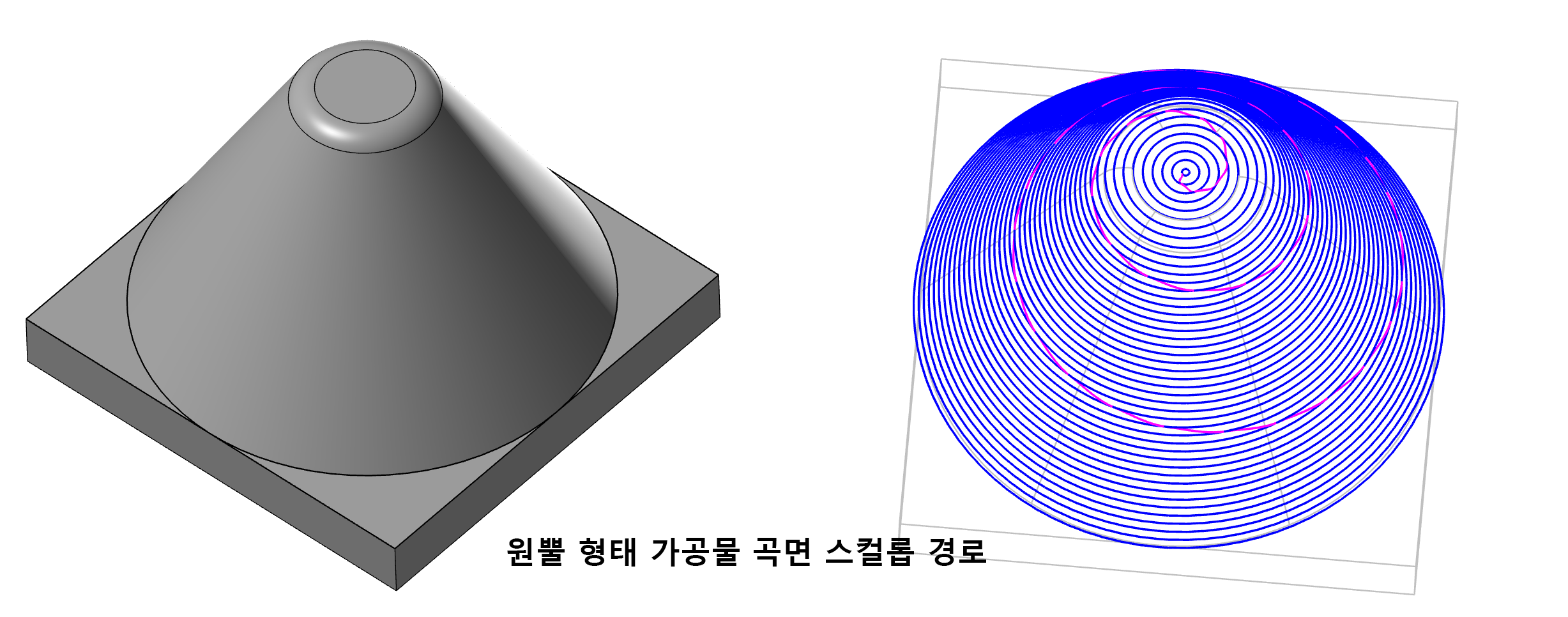
이번에는 조금 더 복잡한 형태 가공물 스컬롭 경로를 생성해 보겠습니다.
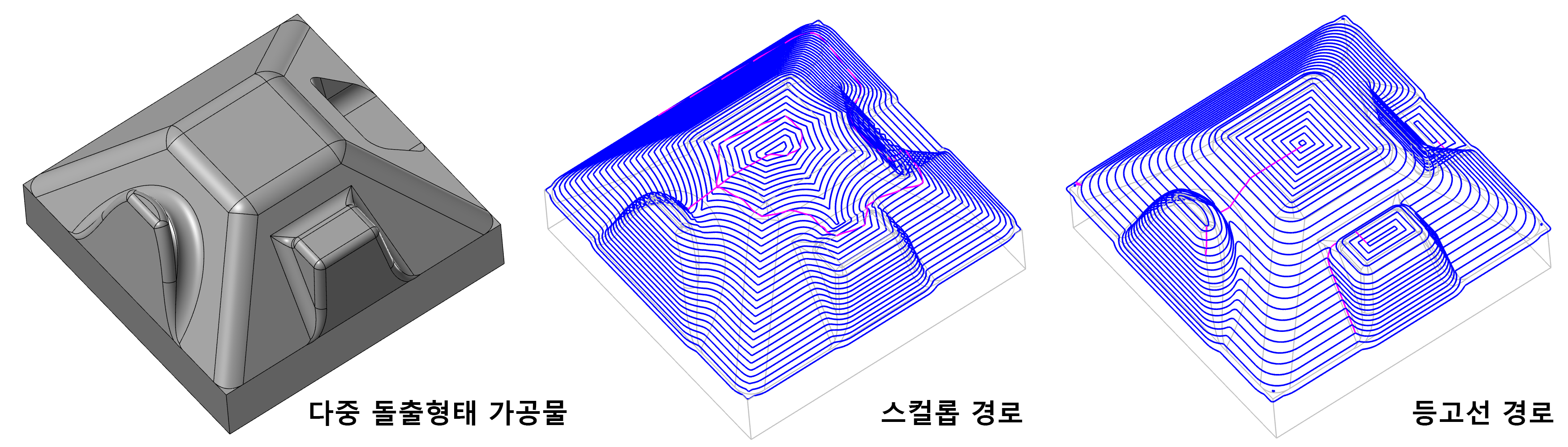
* 스컬롭 경로 사용 시 유의 사항이 위 이미지(중앙)처럼 사면기준 중앙에서 4방향으로 진행되는(Z값이 변동되는) 곡면에 있어 약간 경로가 경사면을 타고 내려갔다 올라갔다 하는 경향이 있습니다.
우측의 등고선의 경우 이러한 가공형태에는 어느 정도 균일한 경로(Z 축 값이 일정한)가 생성되는 것을 볼 수 있습니다.
이것이 비교적 급경사가 아닌 경우는 큰문제가 없지만 경사 각도가 심한 경우(수직에 가까운)에 이러한 현상이 심해지는 경향이 있습니다.
* 사실 가공에는 큰문제가 없지만 사용장비에 따라(X, Y, Z 축 3축이 동시 이송) 딜레이가 발생하는 경우가 있습니다.
좀더 자세히 비교해 본다면 다음과 같습니다.
스컬롭 경로와 등고선 경로 비교
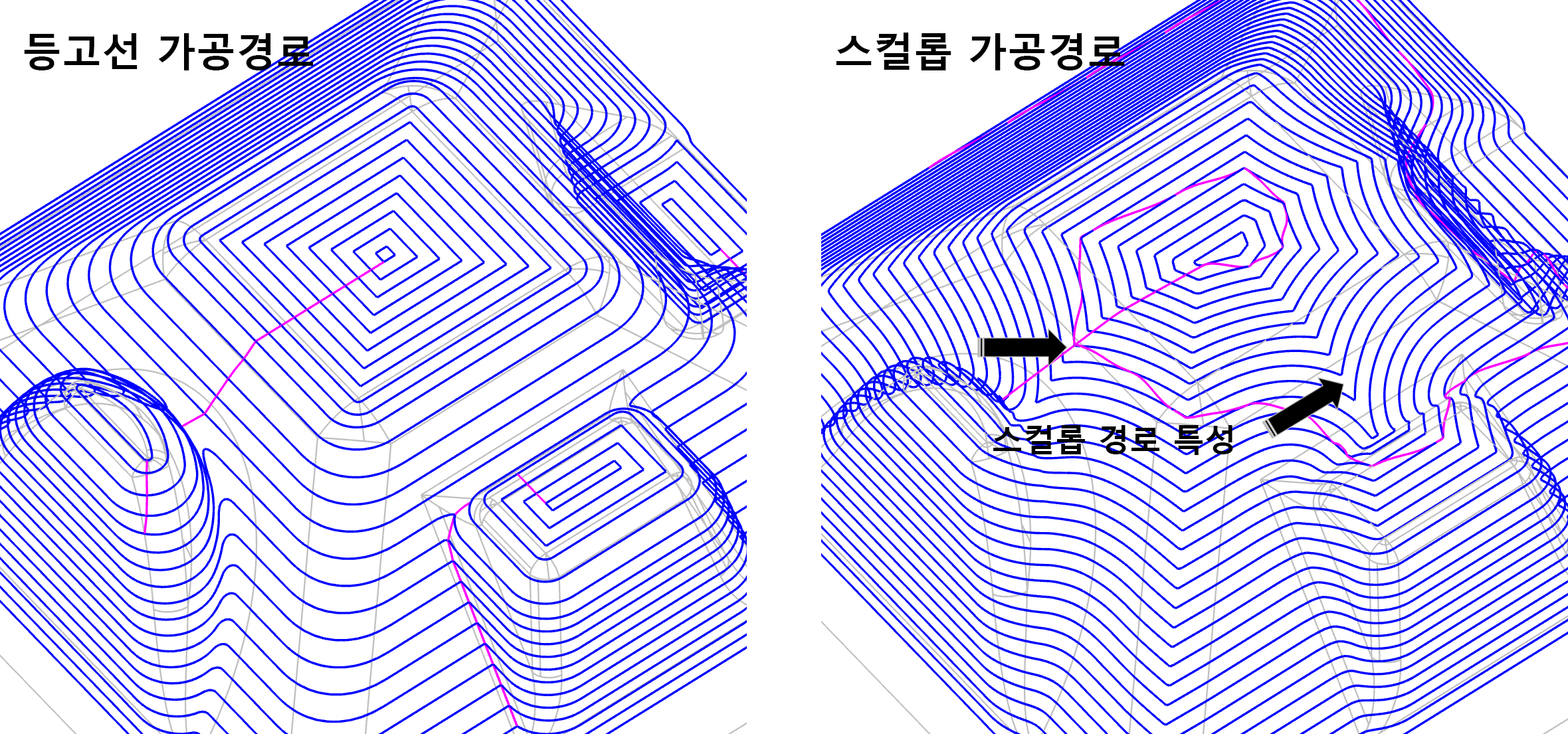
스컬롭 모의가공 결과와 등고선 모의가공 결과 비교

그런데 이러한 형태에서 급격한(수직으로) 골짜기가 형성된 가공물의 경우(골짜기 위치가 가공영역 중앙에 있는 경우 특히..) 해당 경로가 급격하게 측벽을 따라 Z 축 방향으로 내리락, 오르락하는 경우가 생성됩니다.
* 이러한 경우가 위험한 것은 만일 해당 가공물의 황삭, 중삭이 충분하지 못하는 경우(미절삭 부분이 많이 남아 있는 경우) 바로 해당 공구가 찍어내리는 경우가 발생합니다.
그래서 이러한 경우 전체 가공물 영역을 스컬롭 경로로 선택하지 말고 적합한 영역만 스컬롭 경로로 선택하고 나머지 골짜기 부분은 다른 적절한(등고선 같은 : 일정하게 Z간격으로 경로 생성되는) 가공경로로 생성하는 것을 권장합니다.
다른 예시로서 이러한 형태에 볼엔드밀이 아닌 불노우즈엔드밀 사용해서 스컬롭경로 적용 시 정삭 경로 로서는 부적합하다는 것을 볼 수 있습니다.
* 사실 이러한 가공물 형태에서 볼엔드밀이 아닌 다른 형태(공구 날 끝에 평평한 반경값이 있는 경우) 공구를 적용하는 것이 당연하다는.......
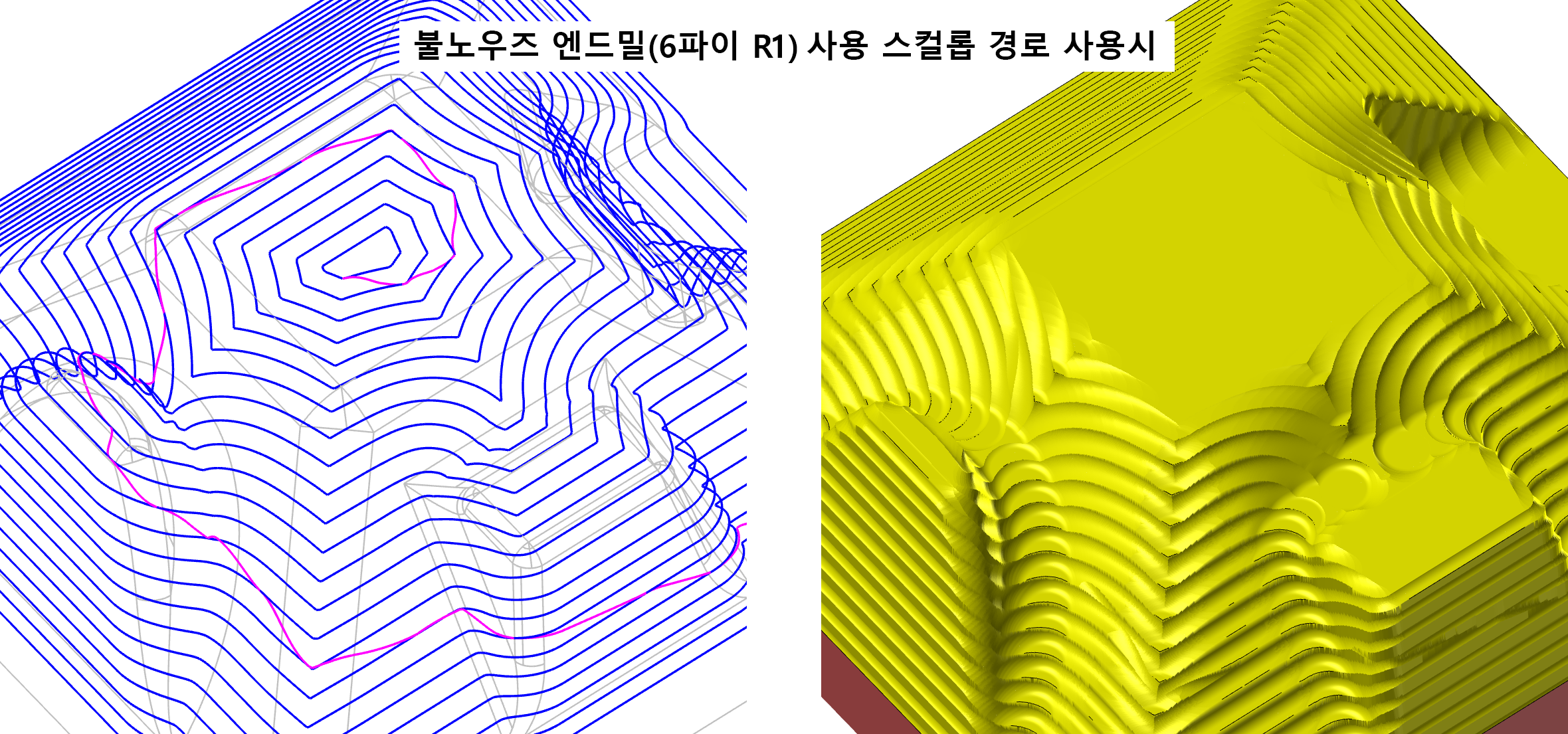
* 보면 골짜기(좁은 폭의...) 쪽으로 가공경로가 생성되지 않아 미절삭 부분이 너무 많다는 것을 볼 수 있습니다.
다시 예로서 들면..
아래와 같이 사각형 돌출형태(피라미트) 외형에 깊은 골짜기 형태가 있는 가공물의 경우
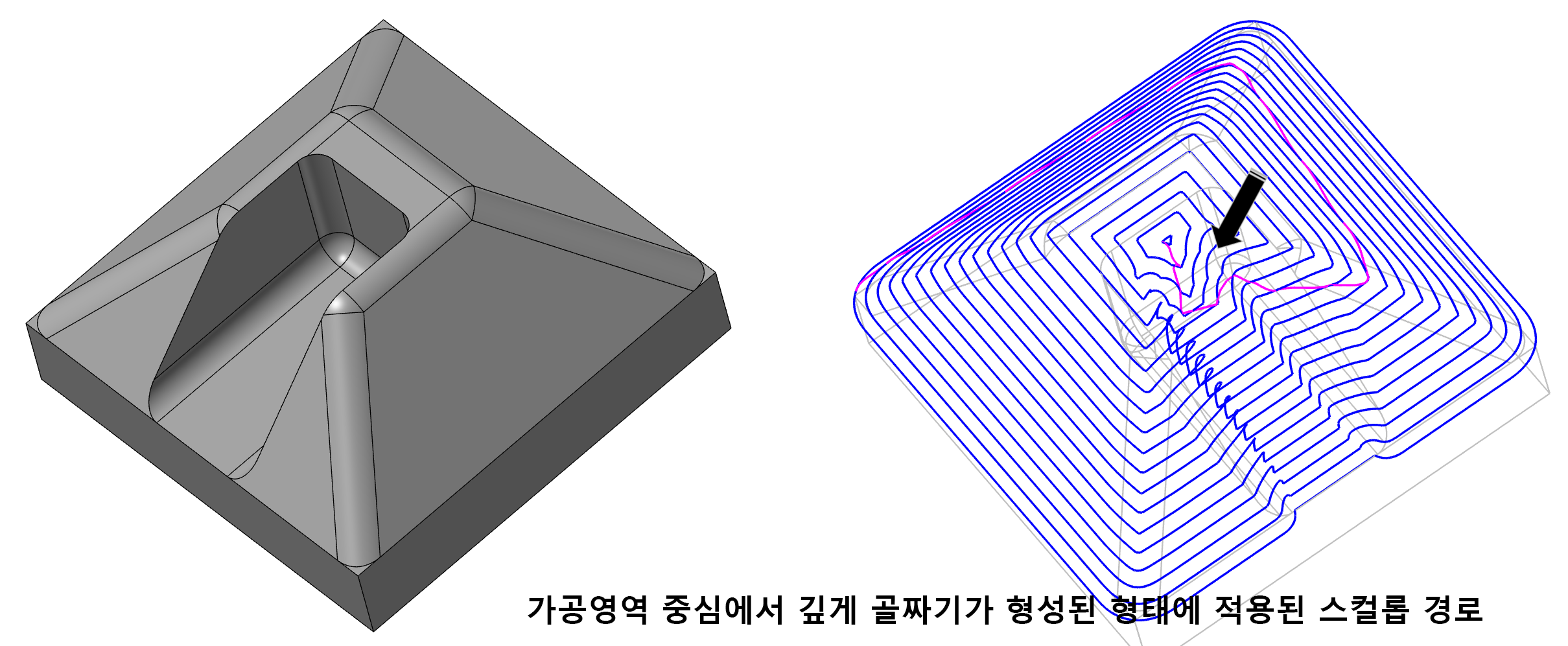
위와 같이 전체 선택하여 경로를 생성하면 해당 골짜기 부분의 경로가 급격히 떨어집니다.(초반부터...)
그러므로 이런 경우 다음과 같이 가공영역을 분리하여 각자 적절한 경로를 따로따로 생성하는 것을 권장합니다.
* 그냥 전체 스컬롭 경로로 선택하여 가공하셔도 크게 문제 없지만 사전 황삭, 중삭 공정을 통하여 적절한 가공여유(미절삭 부분)을 남기고 정삭 과정으로 들어가길 바랍니다.
먼저 해당 가공영역(스컬롭 경로에 무난한 돌출 부분만)을 선택하여 스컬롭 경로를 생성 합니다.
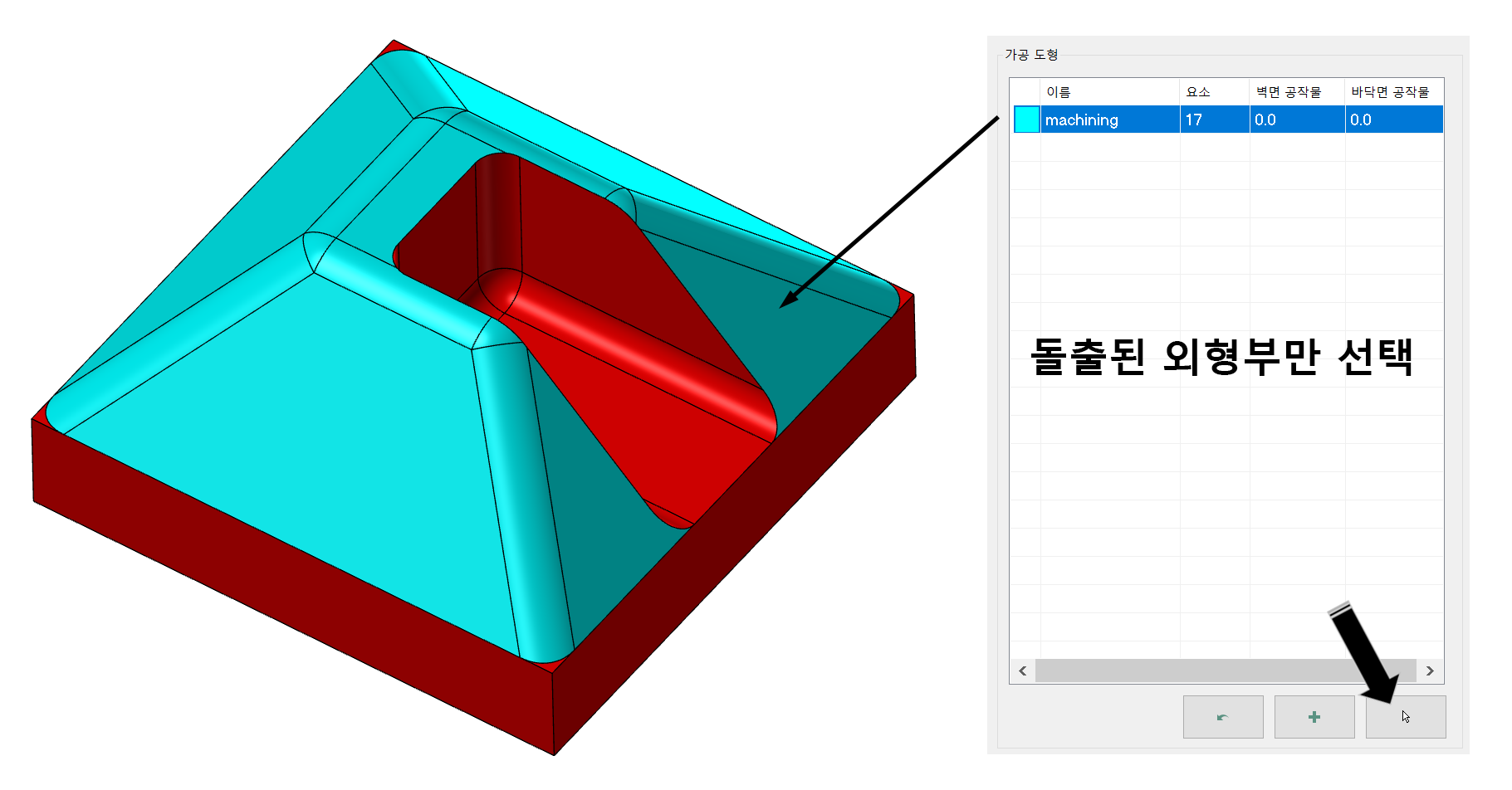
위 이미지처럼 스컬롭 공작물 파라미터에는 체크곡면 설정이 불가능하므로 가공대상 곡면만 선택합니다.
그래서 생성한 가공경로는 아래와 같습니다.
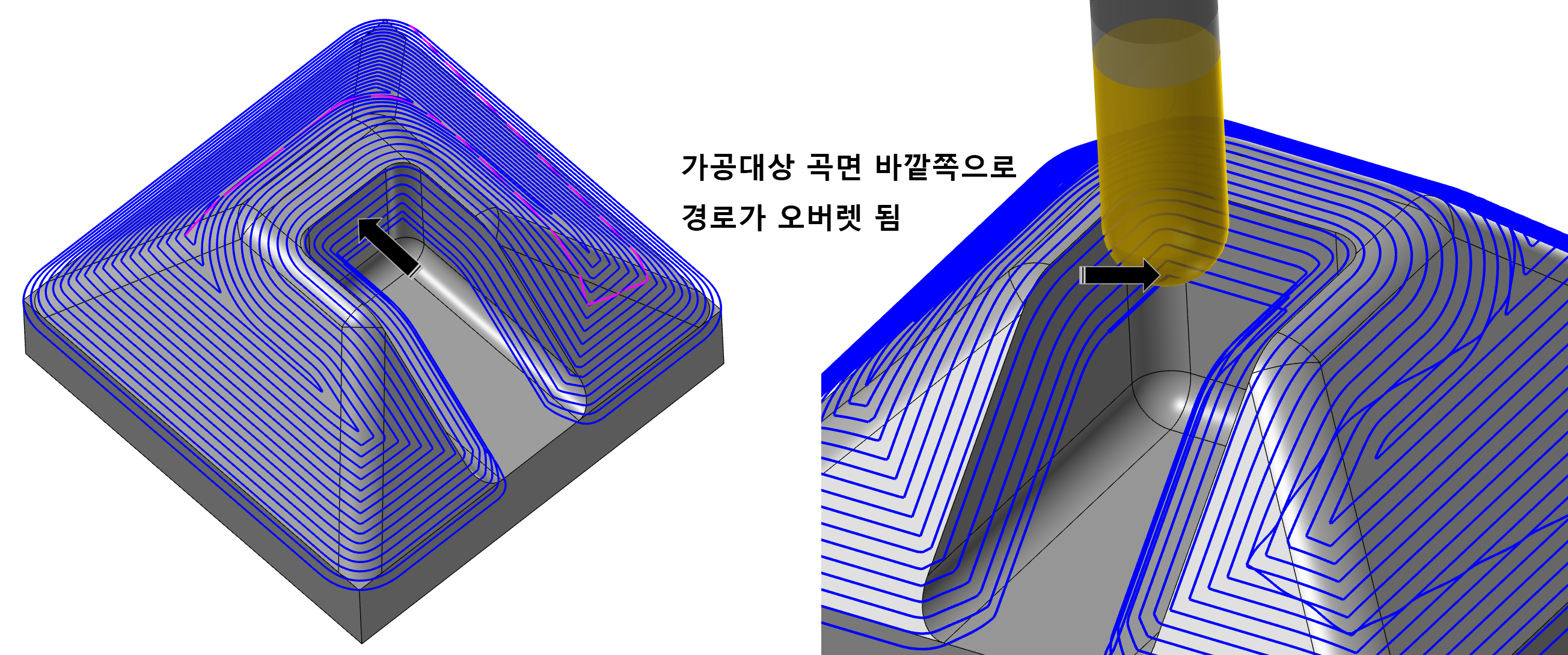
그러면 스컬롭 가공경로가 잘 생성되지만 가운데 골짜기 부분의 약간 오버렛(가공 대상 곡면 끝단을 볼공구 측면으로 마감하려는 의미(?))되는 경향이 있습니다.
* 제대로 된 상태 이면 가공상 문제 되지 않습니다.
다만 경로 확인을 해보면 가공경로 시작이 내부에서 "ㄷ"자형으로 시작하는 것을 볼 수 있습니다.
* 이것은 당연한 것인데 스칼롭 경로는 포켓경로 형태의 경로로 생성되는것을 유념 하셔야 합니다.
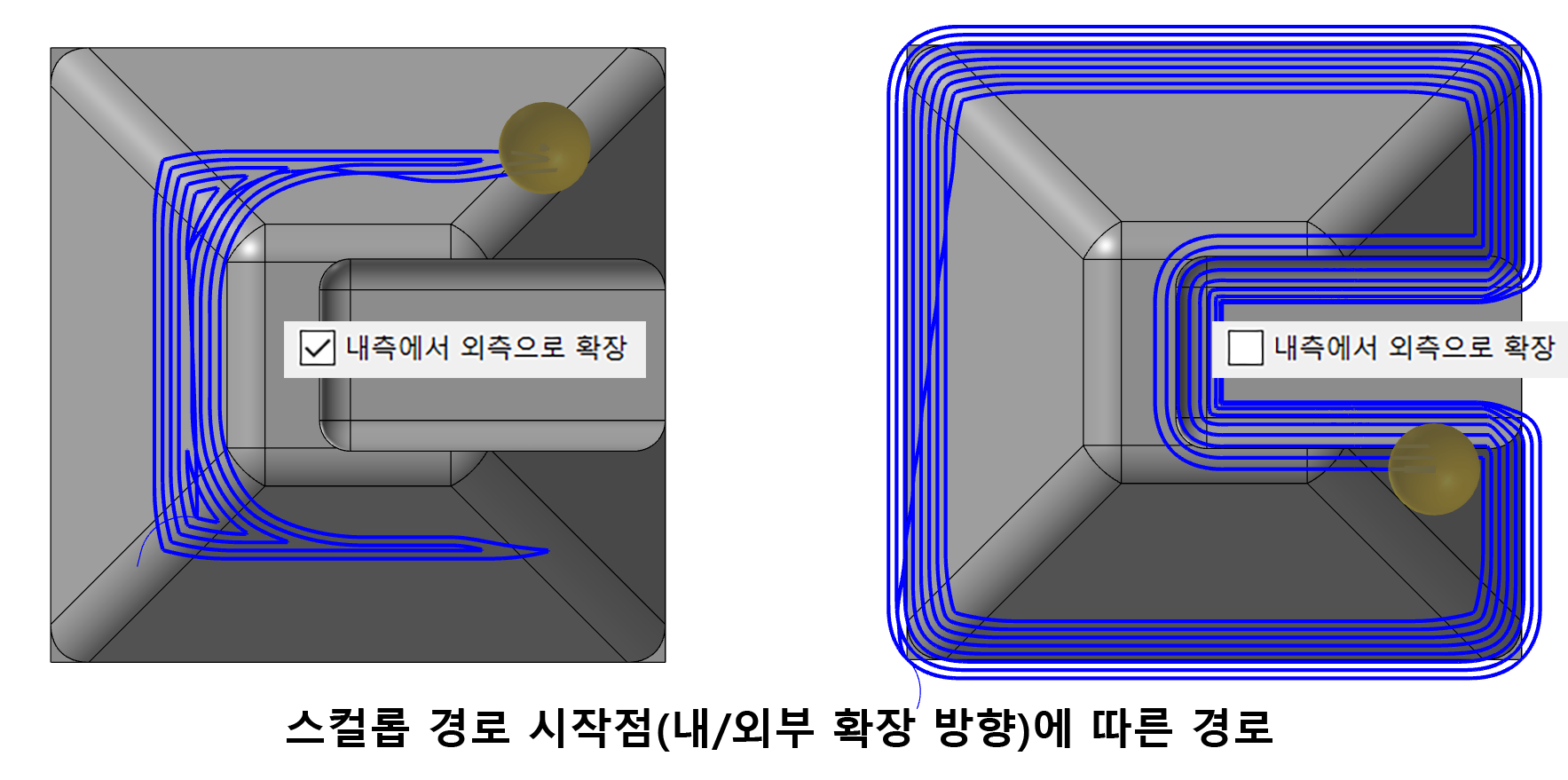
* 즉 스컬롭 절삭 파라미터 중 절삭 방법의 "내측에서 외측으로 확장" 항목 적용에 따라 조절이 가능하나 위 이미지처럼 가공물 상부에서 아래쪽으로 내려가는(등고선처럼)은 불가능하고 반대인 외측에서 내부 쪽으로 확장(이 경우 가공물 하부에서 상부 쪽으로 올라가는 형식은 가능합니다.
* 만일 반드시 등고선처럼 가공물 상부에서 하부로 내려가는 경로를 원하는 경우 가상의 곡면을 확장하는 형식으로 가공물을 수정(?)하여 가공 대상 곡면을 선택하여 스컬룹 경로를 생성하셔야 합니다.
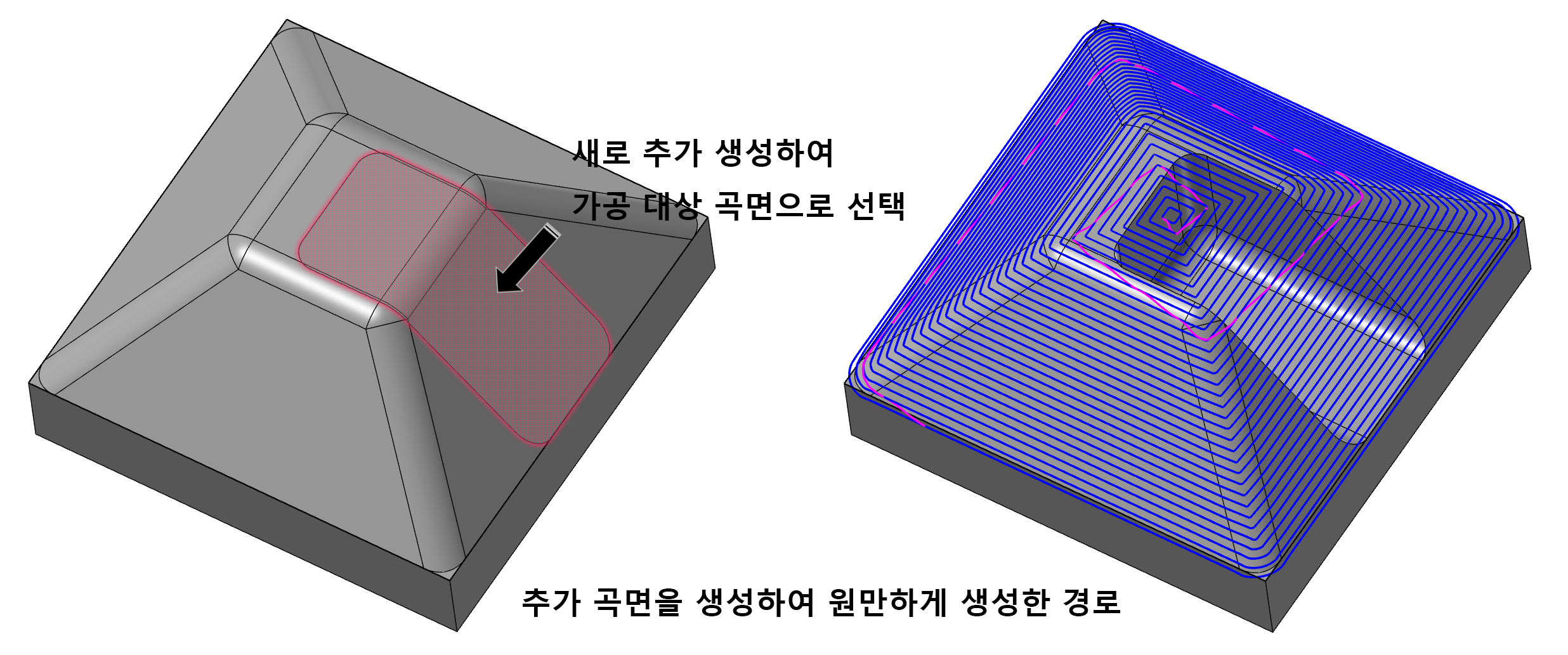
* 참고로 저 부분 곡면은 네트곡면으로 생성하였습니다.
그렇지만 이러한 방법은 가공시간의 증대(낭비 요인적인)하는 느낌이 있어 이렇게 하고 싶지 않고 딱 해당 가공 대상 곡면 크기만큼만 가공경로가 생성되길 원하시면 가공영역을 지정해 주시면 됩니다.
즉 공구 중심 영역을 선택하는 것입니다.
* 공구 중심영역 체인을 생성하기 위하여 여러 가지 방법이 있지만 주로 솔리드 체인 또는 해당 체인생성부(곡면 끝단)에 와이어프레임(커브)을 생성한 후 그 커브를 선택하는 방법이 있습니다.
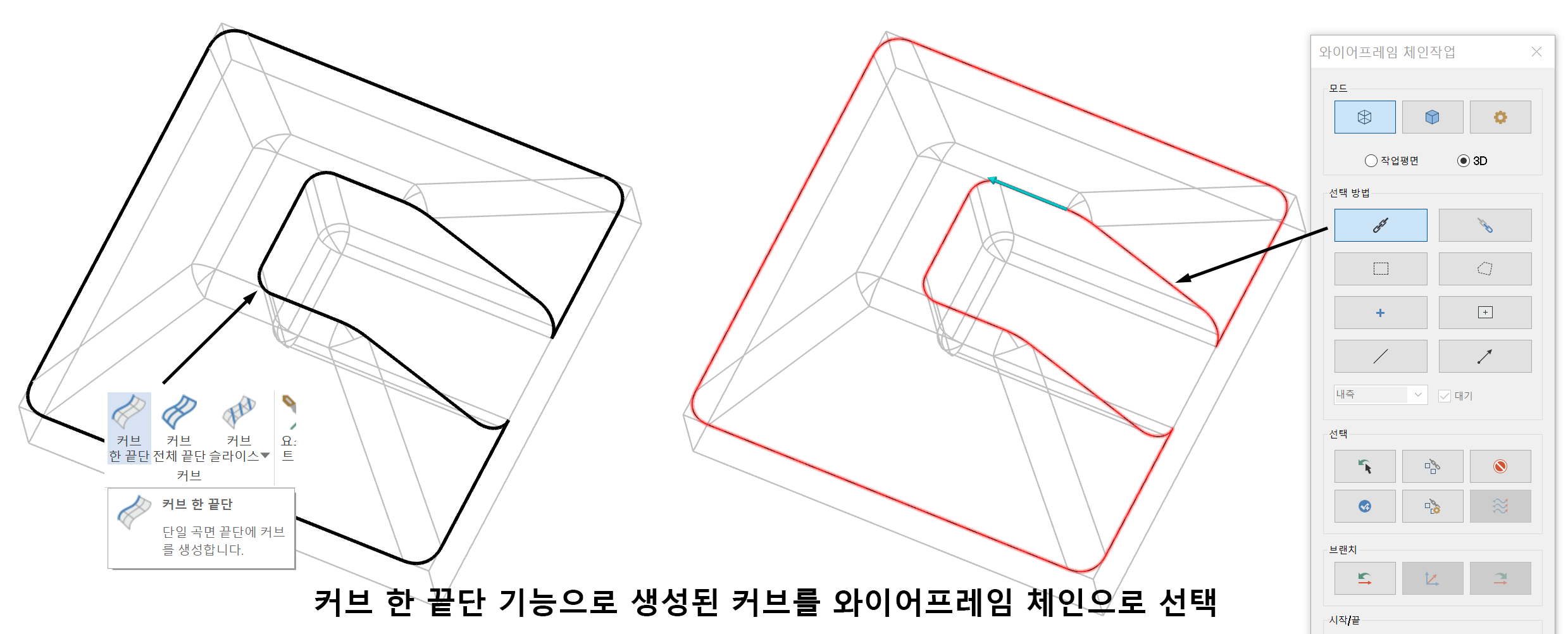
* 위 이미지처럼 해당 곡면 끝단을 커브 한끝단(또는 전체 끝단) 기능으로 커브 생성하여 그 커브를 와이어프레임 체인으로 선택하여 공구 중심 영역체인을 생성합니다.
* 모델링에서 커브 생성 시 반드시 3D모드(작업화면 최하단 표시)이어야 합니다.
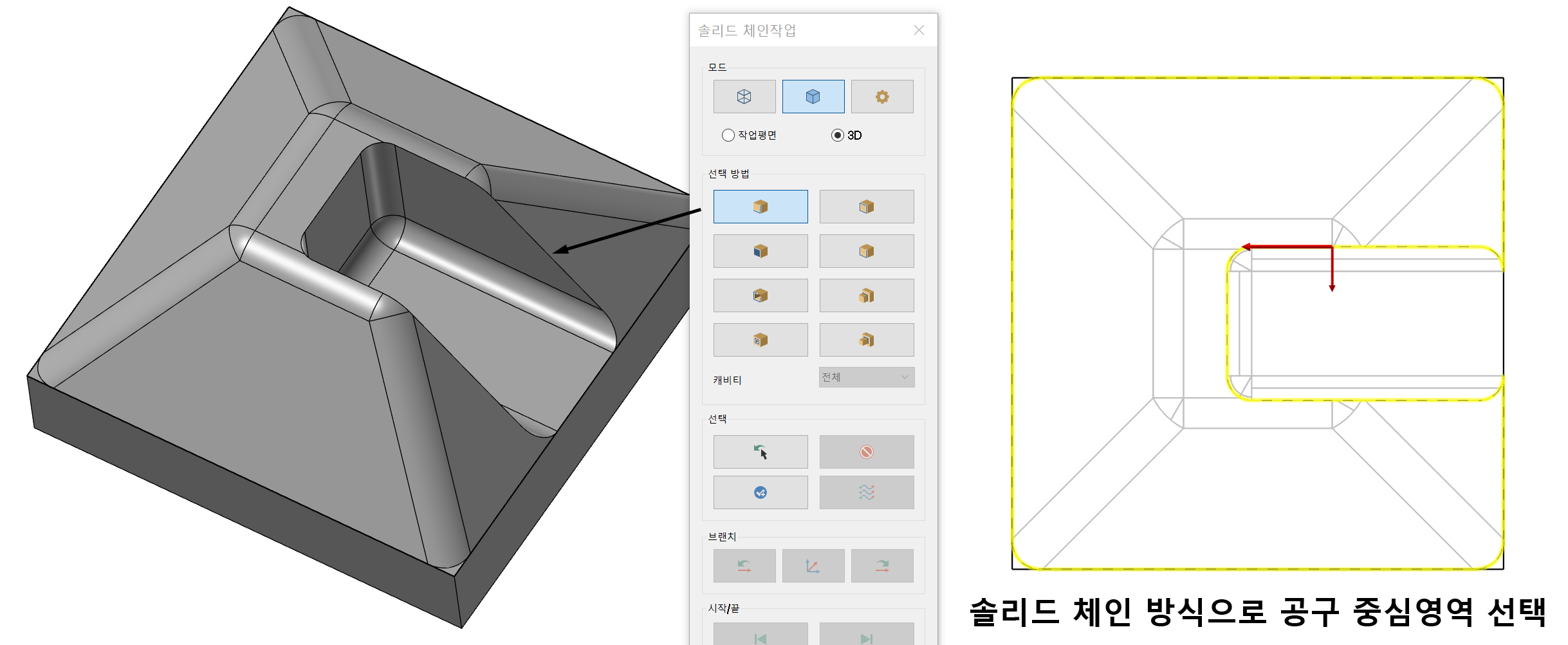
* 또는 해당 가공 대상 곡면 끝단을 솔리드 체인(약간의 마우스 클릭 막일이 필요합니다.)하여 해당 공구 중심 영역 체인을 생성합니다.
그렇게 해서 "ㄷ"자 형태의 스컬롭 경로를 생성하였습니다.
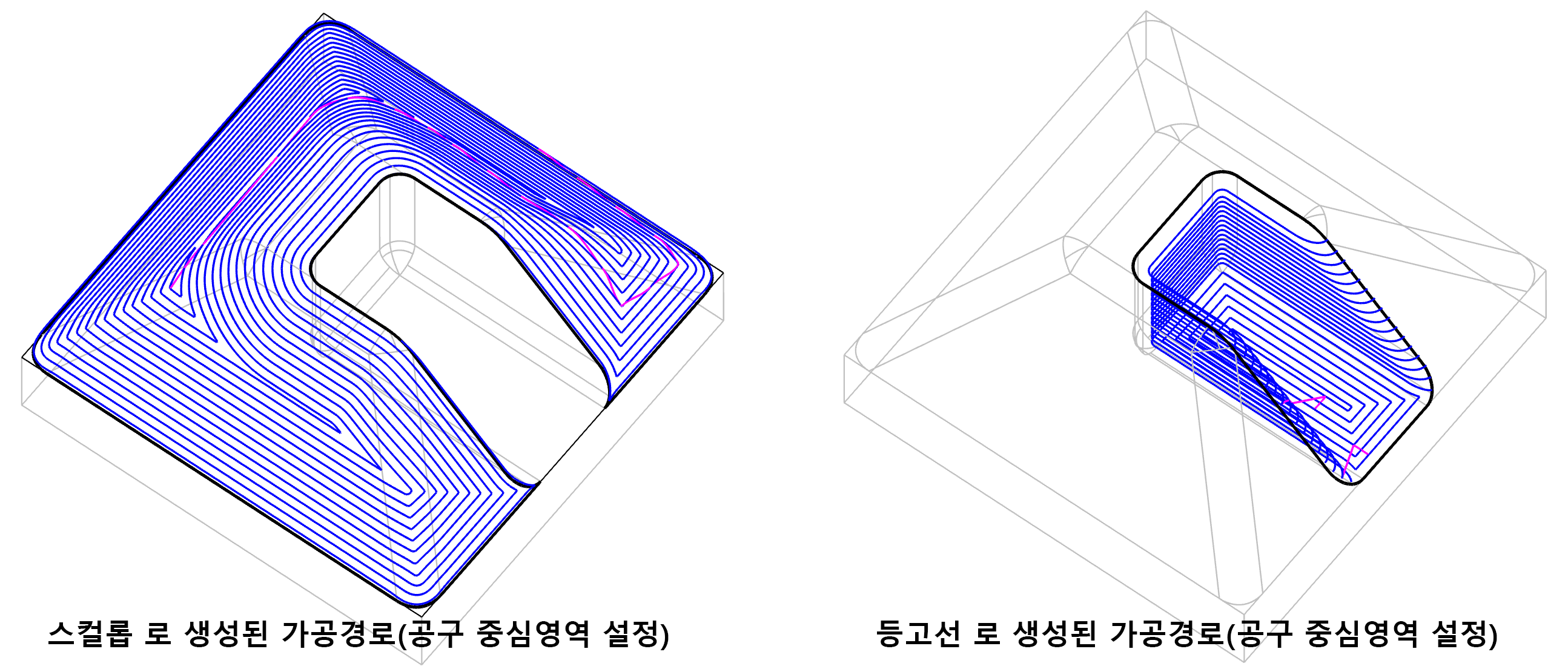
그리고 골짜기 부분에는 Z 축 방향으로 일정하게 내려오는 등고선 형태 경로를 따로 생성하였습니다.
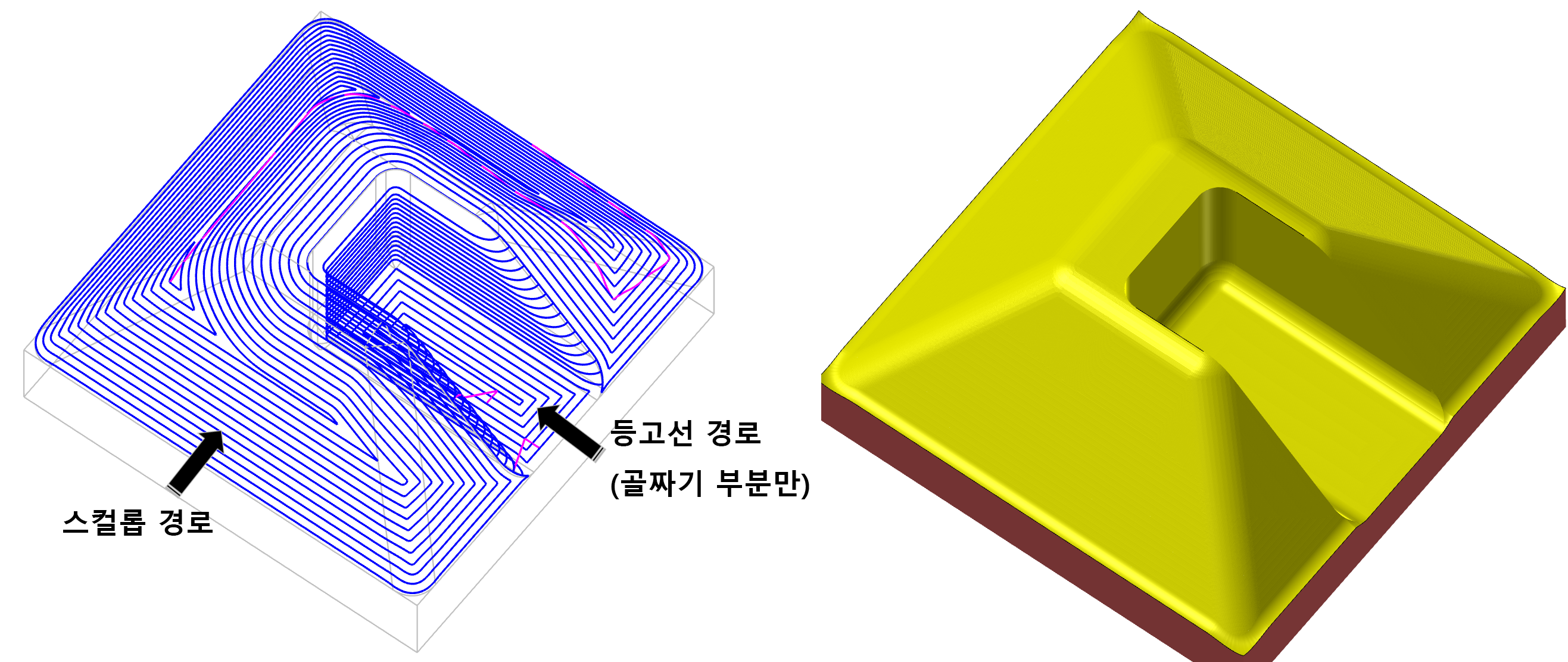
그러면 이 두 개의 가공정의를 선택하여 모의가공을 진행해 보면 어느 정도 깨끗하게 가공이 되는 것을 볼 수 있습니다.
* 모의가공 시 각 가공정의 절삭간격을 좁게 설정하였습니다.
'마스터캠 2021 기능 교육 자료(초안) > 3D 곡면 , 솔리드 적용 가공 경로 관련' 카테고리의 다른 글
| 마스터캠 3D 곡면 고속 스컬롭(Scallop) 가공경로-4 (0) | 2024.12.08 |
|---|---|
| 마스터캠 3D 곡면 고속 스컬롭(Scallop) 가공경로-3 (0) | 2024.11.21 |
| 마스터캠 3D 곡면 고속 스컬롭(SCALLOP) 가공경로-1 (0) | 2024.11.18 |
| 마스터캠 3D 곡면 고속 워터라인 가공경로-7 (1) | 2024.03.03 |
| 마스터캠 3D 곡면 고속 워터라인 가공경로-6 (0) | 2024.02.27 |


